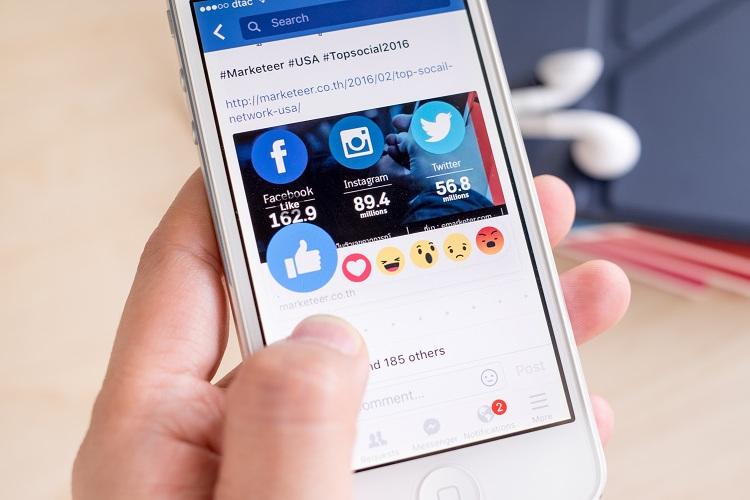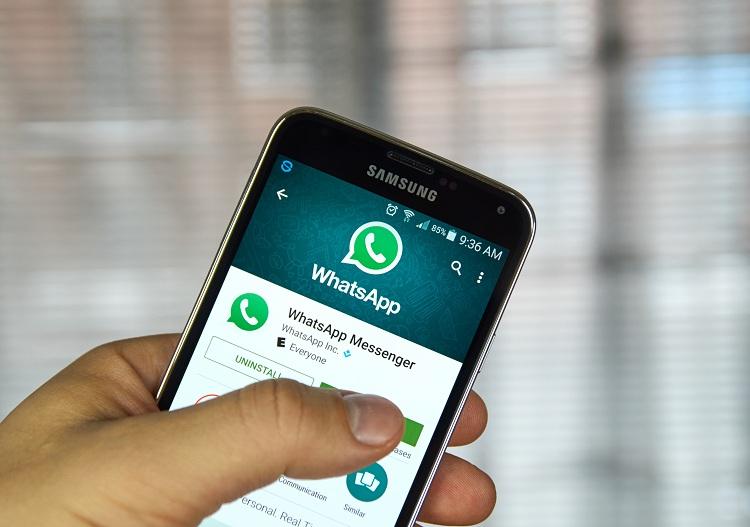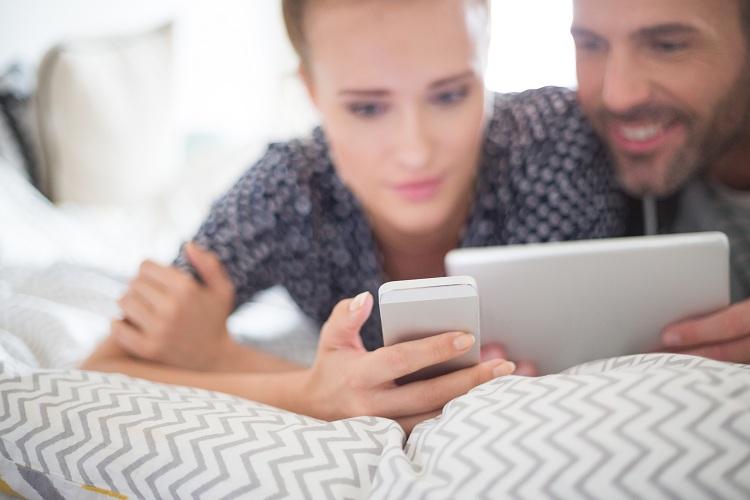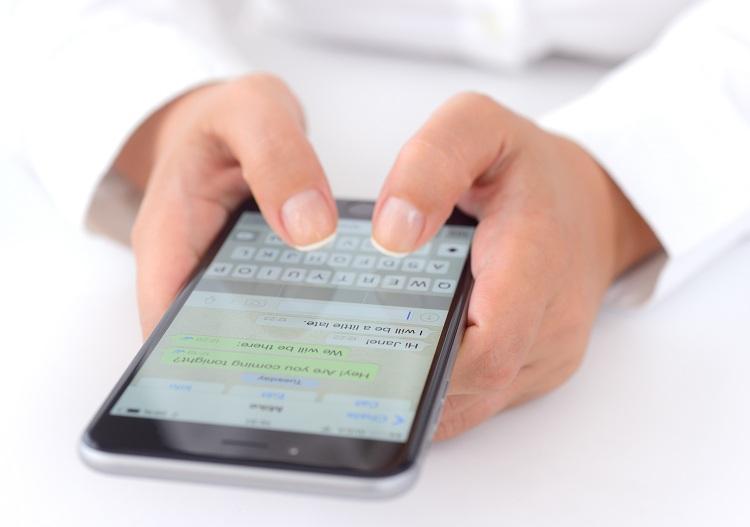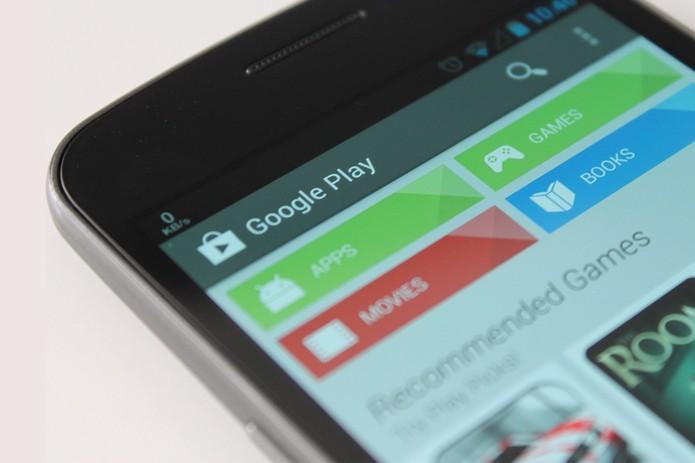O Facebook é uma ótima plataforma para você adicionar e compartilhar as melhores imagens com amigos e conhecidos. A rede social está entre as três mais acessadas no mundo todo e, no Brasil, a situação não é diferente: mais de 45% dos brasileiros acessam o Facebook mensalmente.
Por isso, reunimos algumas dicas para você aprender a postar e configurar as opções de foto na rede social. Aproveite as perguntas e respostas e aproveite os recursos do Facebook!
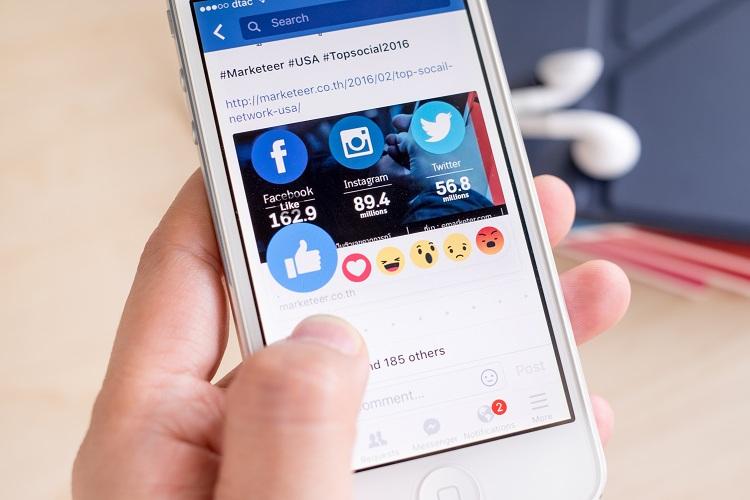
Foto: shutterstock.com
Como adicionar uma foto no Facebook?
– PC: na Página Inicial, siga o caminho “Adicionar fotos/vídeo” > ”Carregar fotos/vídeo” e selecione as imagens.
– Smartphone: na tela do Feed de Notícias, toque em “Foto” na parte inferior e escolha entre um arquivo de sua galeria ou tirar uma foto na hora. Há também a opção de fazer e publicar um vídeo feito na hora (transmissão ao vivo).
Como marcar os amigos?
– PC: após adicionar uma imagem, clique sobre ela e depois em “Marcar foto”. Agora é só escolher seus amigos da rede que deseja marcar em cada imagem, clicando nos quadrados sobre os rostos e digitando os nomes das pessoas.
– Smartphone: abra a foto em que deseja fazer marcações e toque no ícone de etiqueta na parte inferior. Depois é só tocar no rosto das pessoas e escolher quem deseja marcar.
Posso escolher quem vai ver as minhas fotos?
– PC: sim! Para isso, abra a imagem desejada e, abaixo do seu nome, clique no ícone de um homem. Selecione a opção “Editar privacidade da publicação” e uma nova janela se abrirá. Nela, clique novamente no ícone de homem e escolha entre as opções, como uma pessoa ou um grupo pré determinado de contatos.
– Smartphone: não é possível alterar as configurações de privacidade de uma foto já publicada, por meio de um aparelho móvel. Mas, ao carregar uma nova imagem, depois de escolhê-la, toque em “Para” na parte superior da tela e determine quem pode vê-la.
O que fazer para adicionar uma foto de capa?
– PC: clique no seu nome na barra azul superior para acessar o seu perfil. Passando o mouse no local destinado à imagem de capa, vá em “Alterar Capa” e selecione a imagem armazenada em seu computador que preferir.
– Smartphone: toque no ícone de três barras e no seu nome. Depois, Vá no local destinado à imagem de capa e em “Carregar foto”.
LEIA TAMBÉM
- Facebook: como proteger seus dados na rede social
- Messenger Lite: conheça a versão do aplicativo para aparelhos Android
Edição: Jéssica Pirazza/Colaboradora